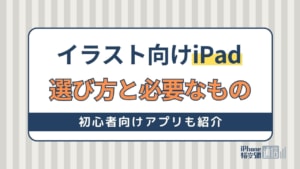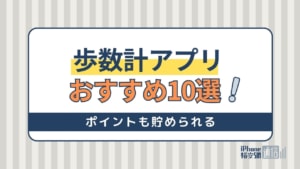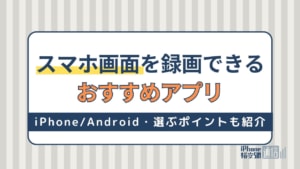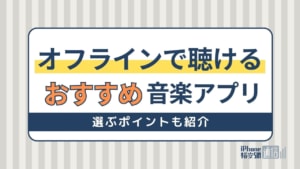- アプリ
- 更新日:2019年09月26日
Apple Pencilおすすめアプリ6選 | iPadに適したApple Pencilアプリをご紹介

※当記事はPRを含みます。詳しくはこちら。
※カシモWiMAXは株式会社マーケットエンタープライズの関連会社、株式会社MEモバイルが運営しています。
Apple Pencilを使用すればあなたのiPadの活用の幅はどんどん広がります。そして、Apple Pencilを使えるアプリをダウンロードすれば、日々の生活やビジネスにも使える強力なツールとなってくれるでしょう。
そこで今回は、Apple Pencilが使えるおすすめアプリについて紹介していきたいと思います。
目次
Apple Pencilの使い方

まずはApple Pencilの使い方について簡単に説明していきたいと思います。
iPadとペアリングさせる
Apple Pencilをとりだしたら、まずはiPadとのペアリングを行ないます。
やり方は簡単でiPadのBluetoothをオンにし、Apple PencilをiPadのLightningコネクタに差し込むだけ。
するとiPadの画面にペアリングの要求について表示されますので、[ペアリング]を選択すれば完了です。
後は何かを書くだけ
Apple PencilとiPadのペアリングが完了すれば、あとは対応しているアプリを開けば、何でも書くことができるようになります。
アプリによってはペンの角度などを調整可能
使用するアプリによってはApple Pencilを持つ角度などを設定することも可能です。
こうすることでApple Pencilを持つ人の癖によって微妙に異なる筆圧などを調整することができるのです。
またApple Pencilの角度によって、書き口が異なるのも大きな特長の一つ。寝かせて書けばかすれた表現や、強く押して書けば筆圧が強めの表現が可能です。
充電方法もユニーク
Apple Pencilを充電するためには、ペアリングをしたときのようにLightningコネクタにApple Pencilを差し込む方法があります。
ただそれ以外にも充電方法はあります。それはiPadにくっつけるだけ。第2世代のApple Pencilの平たい面をiPad Proの右側に取り付けるだけで充電が開始されます。
そのためiPadを充電しながらApple Pencilも充電することが可能になっています。
|
公式サイト |
公式サイト |
|
公式サイト |
公式サイト |
Apple Pencilに適したアプリとは?

そんなApple Pencilは、iPadに何かを書く時にはたいへん便利なツール。これを活かしてくれるアプリの特徴について紹介します。
文字を書くためのアプリ
まず、外せないのが文字を書くためのアプリです。
特にメモアプリやノートアプリをダウンロードしておけば、好きなタイミングでメモやノートを取ることが可能。カバンの中の文房具類を減らすことができるでしょう。
またアプリでメモやノートを取る場合、書いた文字の場所を移動させたり、大きさを変更することも可能になるので、実際に紙に書くよりも無駄を減らせる可能性もあります。
絵を描くためのアプリ
絵を描くためのアプリもApple Pencilに適しているといえます。
Apple Pencilは他のペンツールよりも繊細なペンのタッチを再現することができます。そのため、簡単なスケッチを描くことはもちろんのこと、本格的なイラストやペイントなども製作可能なのです。
インターネット上には実際にiPadで描かれたイラストが公開されていますが、本当にタブレット端末で製作したのかと疑ってしまうほどのクオリティです。
画像の編集・加工アプリ
Apple Pencilは画像の編集や加工を行うためのアプリとも相性がいいといえます。
専門アプリをダウンロードしてもいいですし、iPadにプリインストールされた写真アプリでも簡単に写真の加工や編集ができます。
これを機会に画像編集を勉強してみるのもいいかもしれませんね。
|
公式サイト |
公式サイト |
|
公式サイト |
公式サイト |
Apple Pencilおすすめアプリ6選

ここからはApple Pencilを持っているならおすすめしたいアプリを紹介していきたいと思います。
MetaMoji Note

ビジネスツールの強い味方としておすすめしたいアプリがMetaMoji Noteです。
手書きノートアプリとしてさまざまなユーザーに愛用されているアプリで、WEBでも画像でも自由自在に手書きの文字を書き込むことができます。
紙のサイズに関係なくメモができる
メモなんて紙に書けばいいじゃないか、と思われる方もいらっしゃるかもしれませんが、例えば図面のような大きいものや、制作物などに直接メモを残すのは意外と面倒なものです。
MetaMoji NoteならiPad上に表示したファイルに好きな大きさでメモを残すことが可能なので、コンパクトかつ簡単に利用することができます。
建築やデザイナーなどのクリエーターにおすすめ
実際の建築現場やデザインの修正依頼などでは、その場で図面などを広げることが難しく、書いたものをスキャンしたり、コピーしたりしてメールなどで送信するケースが多いもの。その場で指示を出せたり、すぐに共有できればすごく便利ですよね。
MetaMoji Noteならそのような作業にすぐに対応可能。何か支持を書き込んだら、スクリーンショットですぐに共有することもできるので、このような手間を大幅に省くことができます。
そのため、建築やデザイナーの方にはかなりおすすめのツールとなっています。
Evernote
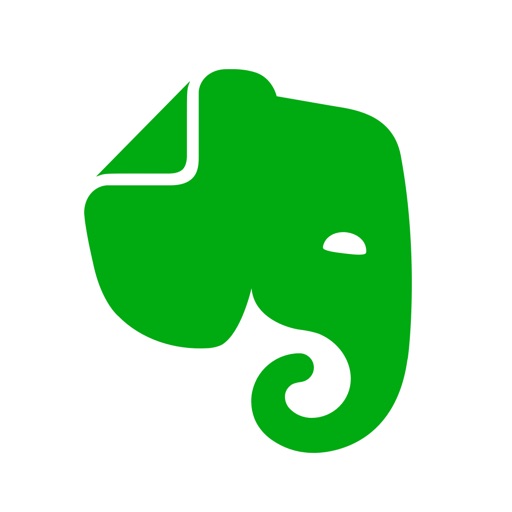
次におすすめするアプリは、メモアプリの定番であるEvernoteです。
仕事においてメモや議事録が簡単に残せるうえ、共有もしやすいEvernote。残したノートを後でカテゴライズできたり、書いた内容を検索することもできる、誰もが知る優良メモアプリです。
描画モードでどんな表現も思いのまま
Evernoteに搭載されている描画モードとApple Pencilを使えば、かなり快適にメモやノートを残すことができます。
またさまざまなモードが装備されており、手書きで書いた図形を自動的に綺麗な図形に変えてくれる「図形の自動認識」、マーカーモード、切り取りモードなど、手書きとWEB上の作業のハイブリッドともいえる機能性の高さを誇るので、EvernoteユーザーならぜひiPadとApple Pencilを導入したいところです。
Apple Pencilで書くと指には反応しない性能の高さ
ペンツールで文字を書いていても、指や手に反応して書きたくないことまで描かれてしまうことってありますよね。
Evernoteだと一度Apple Pencilで文字を書いたら、指などが触れてしまったとしても反応することはありません。また消しゴムを使ってこまめに消したりする必要もないので、快適に使用することができるでしょう。
GoodNotes4

次におすすめするアプリはGoodNotes4です。
これぞノートアプリといえるシンプルなレイアウトに、自分好みにカスタマイズしやすいさまざまな機能を搭載しており、一度使用すると他のノートアプリには戻れないような中毒性を持っているといえます。
ノートのように自由に編集が可能
GoodNotes4の特長は、何と言っても自由度の高さです。
ページへのグリッドの追加や画像などファイルの追加、図形の自動認識機能、拡大表示など、ノートアプリならついていてほしい機能がすべてついているといっても過言ではありません。
またペンツールやマーカーツール、消しゴムツール、なげなわツール、入力禁止モードなど、必要最低限かつ掛かることのできないツールが揃っているので、快適に使用することができるでしょう。
書いたものを同期・共有しやすい
手書きで作成したファイルを同期したり、共有したりしやすいのもGoodNotes4の特長です。
書き出し先には、iCloudやiTunes、Dropbox、Googleドライブなど、おなじみの顔ぶれがデフォルトで並んでいます。また外部アプリを使用することも可能で、一覧表示で利用可能なアプリを教えてくれる丁寧さ。
幅広いツールに対して同期・共有ができるので、ビジネスシーンなどで非常に使いやすい仕様になっているといえるでしょう。
Procreate
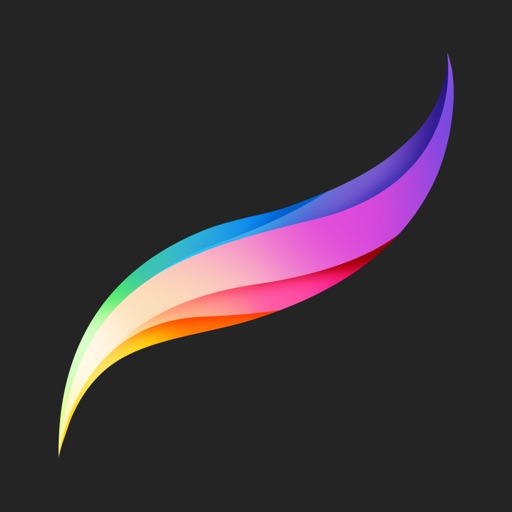
次におすすめするアプリはProcreateです。
こちらのアプリはiOSに最適化されているiPad専用のペイントアプリです。書き味が良く、Apple Pencilとの相性も抜群なので、手軽にペイントがしたい初心者ユーザーから、本格的なイラストを作成するクリエーターまで、幅広く支持されています。
便利な機能が満載のペイントアプリ
Procreateの特長といえば、何と言っても機能性の高さです。
手振れ補正の制度が他のペイントアプリを比較して高いことに加え、初めから120種類ものブラシが装備されているので、このアプリさえあれば幅広く表現すること可能。
さらにブラシ形状やテクスチャ画像などを追加することも可能なので、表現の幅をどんどん広げていくことができます。
また、iPad用アプリでありながら、ペイントソフトの王道であるPhotoshopに近いブラシカスタマイズが可能となっているのも嬉しいポイントといえるでしょう。
そのうえジェスチャーを覚えることで素早い操作も可能となっています。
CLIP STUDIO PAINT EX
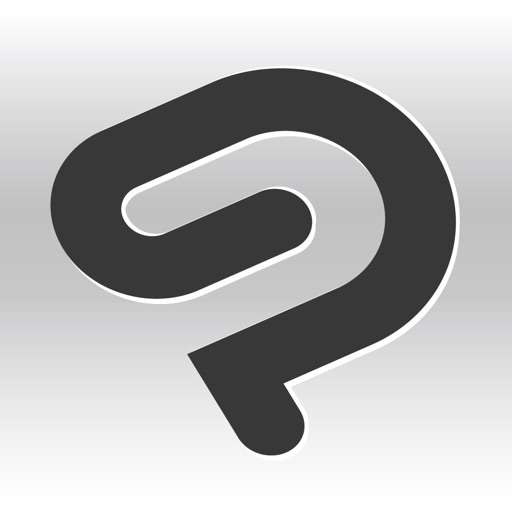
次におすすめするアプリはCLIP STUDIO PAINT EX、通称「クリスタ」です。
こちらのアプリは元々、デスクトップのパソコンで多くのクリエーターに愛されてきた機能性の高いペイントソフトです。
パソコン版とほとんど変わらないインターフェイスを搭載しているので、使い慣れているユーザーにとってはとても便利に使用できるアプリといえます。
独自のクラウドサービスでパソコン版のデータをすぐに読み込める
こちらのアプリの特徴の一つが独自のクラウドサービスを利用することができるということです。
このサービスを利用すれば、パソコンで作成していたイラストをiPadに簡単に読み込むことが可能。そのため、Apple Pencilを使って作業を行いたい場合でも利用することができます。
パソコン版より充実しているショートカット機能
iPad版のCLIP STUDIO PAINT EXでは、ショートカット機能が充実しているのもポイントです。
エッジキーボードやコマンドバーなどの機能が強化されているので、さらに快適にペイントを楽しむことができます。
Zen Brush 2

次におすすめするアプリはZen Brush 2です。
iPadで水墨画や書道を楽しむことができるアプリで、他のペイントアプリとは一風変わった機能を体験できます。
まるで筆で描いたような再現性
こちらのアプリの特長として描画した線の再現性が高く、本物の筆で描いたようなリアルさを表現できることが挙げられます。
また墨のにじんだ感じや陰影、立体感などの再現性も高く、多くのユーザーから高い評価を受けています。
さらに90種類を超える背景テンプレートが用意されており、半紙や和紙などに書いているような表現が可能となっています。
|
公式サイト |
公式サイト |
|
公式サイト |
公式サイト |
Apple PencilとおすすめアプリでiPadを活用しよう!

今回は、Apple Pencilにおすすめのアプリについて紹介しました。Apple Pencilを使えばiPadをさらに活用することができますので、さまざまなアプリを合わせて使って見てくださいね。
 谷口稜 ― ライター
谷口稜 ― ライター

 おすすめポケット型WiFi比較
おすすめポケット型WiFi比較